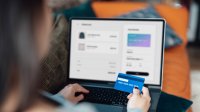Op vakantie gaan betekent ook reisverhalen delen met familie en vrienden. Dat doe je makkelijk en gratis met Polarsteps.
Polarsteps is een website waarop je je reisavonturen met tekst en beeld in een vakantiedagboek zet. Zo kan iedereen die je daarvoor toegang geeft, meegenieten van wat je zoal beleeft. En je hebt meteen een mooi vakantiedocument voor jezelf om later nog eens doorheen te bladeren. Polarsteps is gratis en gebruikersvriendelijk. Het enige wat je nodig hebt is internet, een account en deze workshop.
Polarsteps heeft een eigen app in de store van Apple en Android waarmee je je vakantiedagboek kan bijhouden. Dit kan ook via de website op je computer, tablet en smartphone. Voor deze workshop gebruiken we de website in Windows.
Een account maken
Voordat je Polarsteps kan gebruiken, moet je eerst een account aanmaken:
- Ga naar www.polarsteps.com
- Klik op Create account.
- Als je een popupvenster ziet, klik je op Sign up on web.
Je hebt de keuze om een account te maken via je Google-, Facebook- of Apple account, als je die hebt. Je hoeft dan geen aparte gebruikersnaam en wachtwoord meer te bedenken. Als je dit wilt:
- Klik op een van de knoppen Sign up with Google, Sign up with Facebook of Sign up with with Apple.
- Geef de inloggegevens van je account bij Google, Facebook of Apple op.
- Volg eventuele volgende instructies.
Als je wel liever een eigen account aanmaakt voor Polarsteps, dan vul je het formulier in met je gegevens:
- Typ je voornaam bij First name.
- Typ je achternaam bij Last name.
- Typ je mailadres bij Email.
- Typ een zelfbedacht wachtwoord bij Password.
- Klik een vinkje bij Ik ben geen robot.
- Klik op Sign up.
Je moet nu nog wat informatie voor je persoonlijke profiel opgeven:
- Met Upload a photo voeg je een profielfoto toe. Dit is niet verplicht en kun je eventueel later ook nog doen.
- Typ bij City je woonplaats en klik er daarna op in de lijst die verschijnt.
- Klik op Next.
- Je ziet hier wat meer info over de app. Klik op Okay!
Een nieuwe reis starten
Nu je in je nieuwe account bent aangekomen op de beginpagina, zie je een wereldkaart. Die speelt bij het beschrijven van je vakantie een belangrijke rol.

Je kan meteen je eerste reis/vakantie opgeven:
- Klik op de knop Add a trip of Add a past, current or future trip.
- In het pop-upvenster dat verschijnt, geef je algemene informatie voor de vakantie op.
- Typ bij Trip name de naam van je reis/vakantie. Het is handig om hier voor de duidelijkheid ook een jaartal bij te zetten. Zoals: Frankrijk zomer 2023.
- Schrijf bij Trip summary een korte beschrijving van je vakantie. Bijvoorbeeld: Met de kinderen naar de Elzas en de Alpen.
Hierna geef je de begin- en einddatum van je vakantie op onder When? Je kan dit voor je vakantie doen, tijdens, maar ook na. Dit betekent dat je je verhalen ook pas later in Polarsteps kan zetten in plaats van direct tijdens je vakantie. Dat kan handig zijn als je een slechte- of geen internetverbinding hebt.
- Stel de begindatum van je vakantie in door bij Start date op het datumvak te klikken.
- Kies in de kalender het jaar, de maand en de dag. Als je op de dag of buiten de kalender klikt, sluit het kalendervak.
- Stel eventueel ook de einddatum van je vakantie in door bij End date op het vak te klikken. Je kan deze ook open laten met I don’t know.
- Kies in de kalender het jaar, de maand en de dag.
Soms zie je nu het bericht: This trip overlaps with…. Dat betekent dat er twee vakanties in dezelfde periode op Polarsteps staan. Dat mag niet van de website. Controleer hiervoor de datums van eerder ingevoerde vakantiedagboeken. Let vooral op de instelling I don’t know. Die geef je op als je een einddatum nog niet weet. Als je vergeet die te veranderen in een datum, krijg je altijd deze foutboodschap, omdat die vakantie dan nog doorloopt. Pas in dat geval via Trip settings bij een reis de datum aan.
- Als laatste stel je in wie je vakantieverhalen mogen zien. Alleen jij (Only me), jij en je volgers (My followers) of iedereen (Public). Hoe je aan volgers komt, lees je in het volgende deel van deze workshop.
- Als je alles ingevuld hebt: klik op Add trip.
Je locatie opgeven
Nu je de informatie voor je vakantie hebt opgegeven, kun je je vakantieverhalen toevoegen:
- Klik op Add your first step.
Je vult als eerste je reislocatie in, oftewel de plek waar je iets over wilt vertellen. Dat kun je op drie manieren doen.
Als eerste door de informatie te typen:
- Typ de plaats bij Location.
- Kies de juiste plaats in de lijst.
Je kan ook de wereldkaart gebruiken. Dit werkt niet als je al een locatie hebt ingetypt:
- Klik met de rechtermuisknop op de kaart.
- Zoom in met de + toets op je toetsenbord. Zoom uit met de - toets.
- Sleep met je muis de kaart naar de gewenste plek.
- Klik op de locatie.
- Deze locatie verschijnt nu in het New step venster links achter Location.
- Als de locatie niet helemaal klopt, kun je de goede alsnog met de hand intypen.
Tot slot kun je ook een locatie opgeven met GPS coördinaten, bijvoorbeeld uit je smartphone:
- Klik op Set GPS coordinates.
- Je kan de breedtegraad intypen bij Lat en de lengtegraad bij Long. Als je een smartphone gebruikt kun je ook kiezen voor My current location. Dan leest Polarsteps je GPS coördinaten van je smartphone af na je toestemming.
- Klik op Set.
De naam van de reisstap, datum en tijd opgeven
Standaard geeft Polarsteps de reisstap achter Step name automatisch de naam van je locatie. Je kan daar zelf ook een naam opgeven voor de reisstap, die bijvoorbeeld wat meer zegt. Zoals Aankomst in….
Je geeft in dit venster ook de aankomstdatum en -tijd voor dit deel van de reis op. Als dat de huidige datum en tijd is, hoef je dat niet meer te doen. Als je dit wel anders wilt opgeven, stel je eerst de datum in:
- Klik achter Arrival Date & Time op het vak met de datum.
- In een kalender kun je nu de gewenste datum aanklikken.
- Kies het jaar, de maand en de dag.
- Klik als dat nodig is buiten de kalender om die te sluiten.
Hierna geef je ook nog de tijd op:
- Klik achter Arrival Date & Time op het vak met de tijd.
- Klik op het vakje met de uren om eventueel een ander uur te kiezen.
- Klik op het vakje met de minuten om eventueel een andere minuut te kiezen, voor als je heel precies wilt zijn.
- Klik buiten het tijdvakje om het te sluiten.
Schrijf je reisverhaal
Nu volgt het meest interessante deel op Polarsteps: je reisverhaal schrijven.
- Typ je verhaal in het vak achter Your story. Je kan een kort verhaal schrijven, maar lekker uitgebreid mag ook.
Foto’s plaatsen
Geen reisverhaal is echt compleet zonder leuke foto’s erbij. Die kun je dan ook makkelijk toevoegen aan je reisstap. Let wel op dat foto’s uploaden naar Polarsteps je een deel van je internetbundel kan kosten als je er geen wifi of vaste kabelverbinding voor gebruikt. Dat tikt vooral aan met grote foto’s.
Als je op een computer met Polarsteps werkt, hoef je alleen maar de foto’s vanuit een map naar het vakje met het fototoestel achter Add your photos te slepen:
- Open het programma Verkenner.
- Open de map met de foto’s die je wilt plaatsen.
- Sleep een foto vanuit Verkenner op het vak met het fototoestel achter Add your photos. Deze wordt dan gekopieerd en ge-upload naar Polarsteps.
- Hou er rekening mee dat dit bij een trage internetverbinding wel even kan duren.
Meerdere foto’s tegelijk plaatsen kan ook:
- Houd de Ctrl-toets ingedrukt.
- Klik op de foto’s die je wilt plaatsen.
- Sleep de foto’s vanuit Verkenner op het vak Add your photos.
Foto’s plaatsen in Polarsteps kan ook nog op een andere manier. Dat is handig als je niet vanuit een map kan slepen:
- Klik op het pictogram met het fototoestel achter Add your photos.
- Ga naar de map met de foto’s.
- Klik op een foto (of selecteer er meerdere op een computer door erop te klikken met de Ctrl-toets ingedrukt).
- Kopieer en upload ze naar Polarsteps met een klik op Openen.
Als je je foto’s hebt toegevoegd aan Polarsteps kun je ze nog in een andere volgorde van verschijnen in je vakantiedagboek zetten:
- Klik op de foto die je wilt verplaatsen.
- Sleep de foto voor of na een andere foto in de rij. Het streepje geeft aan waar de foto wordt geplaatst.
- Laat de foto los.
Als je liever een bepaalde foto toch niet wilt laten zien op Polarsteps, dan haal je die eenvoudig weg:
- Klik op het kruisje rechtsboven bij de foto.
Je kan ook eventueel video’s plaatsen in je vakantiedagboek maar dat kan alleen in de app.
Je reisstap op Polarsteps zetten
Als je je hele reisstap met verhaal en foto’s klaar hebt, kun je deze online zetten voor anderen:
- Klik op Add step. Met Cancel annuleer je het plaatsen van de reisstap.
De eerste reisstap is klaar. Hij staat links in het overzicht. Ook vind je de reisstap terug op de kaart rechts, in de vorm van een miniatuur van de bovenste foto. Als je daar de muis op houdt, zie je in het kort wat die reisstap is. Als je erop klikt, ga je er in het overzicht links direct naartoe. Zo is je hele reis ook overzichtelijk op de kaart te volgen. Bezoekers aan je Polarsteps pagina zien jouw reis op dezelfde manier.

Klaar met Polarsteps
Als je klaar bent met Polarsteps, kun je je account afsluiten voor de dag:
- Klik op Options rechtsboven.
- Klik helemaal onderin op Logout.
Weer doorgaan met je vakantiedagboek
Gewoonlijk zal het niet bij maar een reisverhaal blijven natuurlijk. Ook op andere dagen beleef je meestal wel iets wat de moeite waard is om te delen. Doorgaan met je dagboek op Polarsteps is gelukkig eenvoudig:
- Ga naar www.polarsteps.com
- Klik op Sign in.
- Log in met je sociale media accountgegevens of met je Polarsteps inloggegevens, afhankelijk van wat je eerder gekozen hebt.
- Kies links onder Trips het vakantiedagboek waarmee je verder wilt gaan.
- Klik boven aan de lijst met je verhalen op de + voor je volgende reisverhaal.
Je hebt nu de basisbeginselen van Polarsteps onder de knie. In het tweede deel met tips en trucs lees je onder andere hoe je gegevens aanpast, omgaat met volgers en andere reizigers kan volgen.